|
2. 按下主选单上的"档案" -> "信息", 选择 "新增账户"。
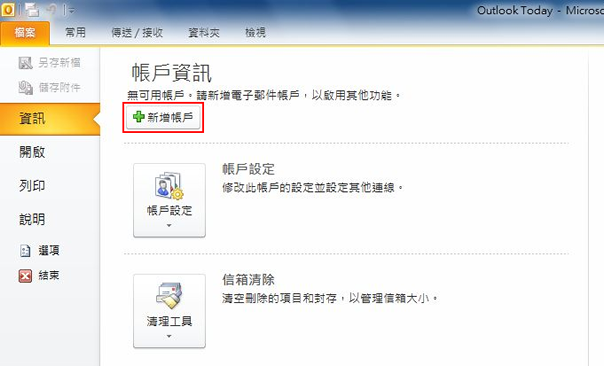
3. 在"账户设定"按下"新增"。
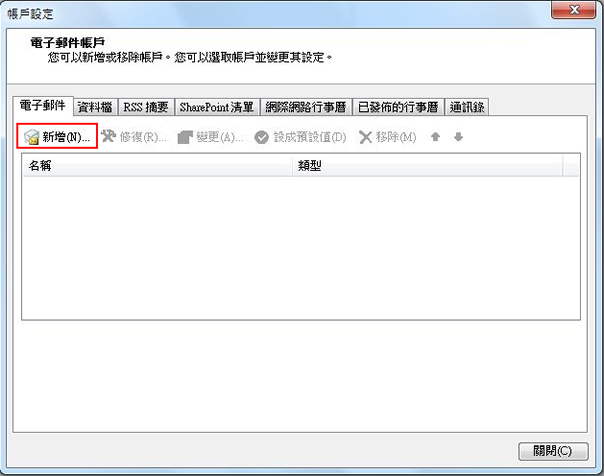
4. 选取"新增" ,点选"电子邮件帐户",再按下"下一步"。
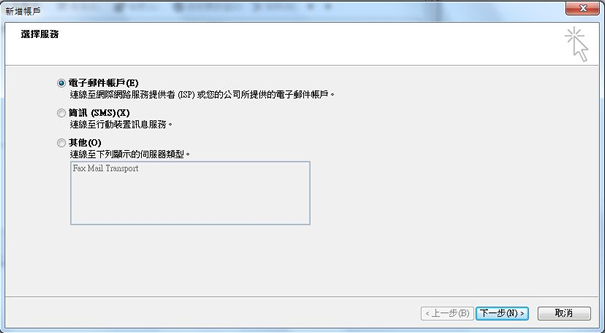
5. 点选"手动设定服务器设定或其他服务器类型",再按下"下一步"。
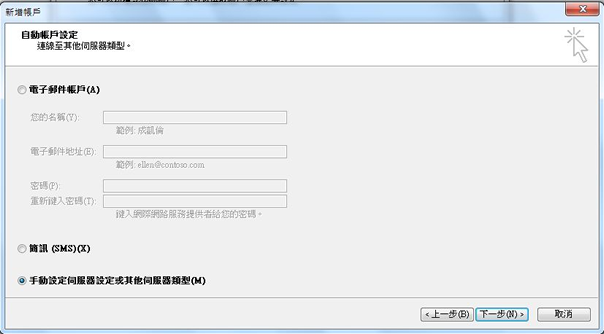
6. 选择"网际网络电子邮件"。

7. 输入资料:
服务器信息 |
账户类型: |
IMAP |
接收邮件服务器: |
如: mail.你的域名.com |
待发邮件服务器: |
客户可使用你的网络供货商(ISP)提供的SMTP:
网上行 (smtp.netvigator.com)
商业网上行 (corpmail1.netvigator.com)
香港有线宽带 (smtp.i-cable.com)
和记网 (smtp.hutchcity.com)
香港宽带 (smtp.hkbn.net)
HKNet (smtp.hknet.com)
PacificNet (smtp.pacific.net.hk)
( 如已申请我们的SMTP/ SMTP1025服务,请输入我们提供的SMTP服务器名称) |
登入信息 |
使用者名称: |
整个电邮地址 |
密码: |
电子邮件户口的密码 |
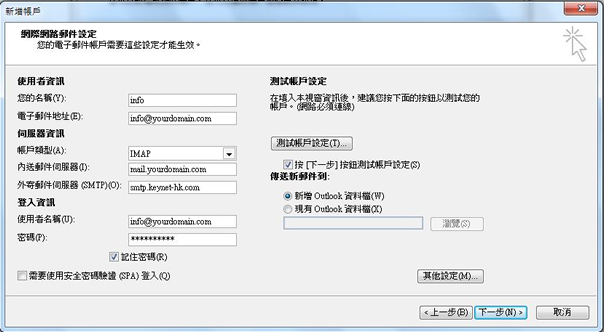
8. 如果你的网络供货商(ISP)提供的SMTP不需要验证,可直接按"下一步”即可完成设定。
9. 如你的网络供货商提供的SMTP需要验证或已申请我们SMTP服务的客户需按下"其他设定" -> "外寄服务器"
剔选"我的外寄服务器需要验证",并输入网络供货商提供的用户名称及密码
(已申请SMTP 1025服务的客户,请输入我们提供的帐户名称及密码)
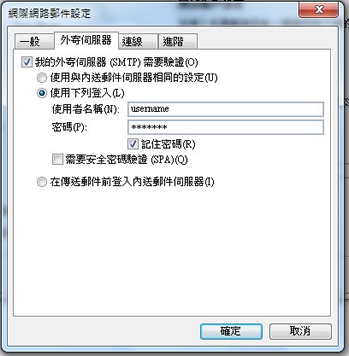
如何使用SMTP 1025 / 2025 的功能?
可按此
|